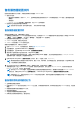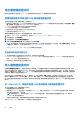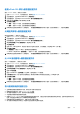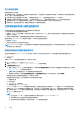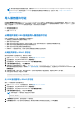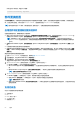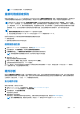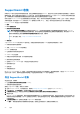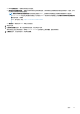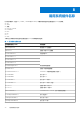Users Guide
Table Of Contents
- Dell Lifecycle Controller GUI 版本 3.00.00.00 用户指南
- 目录
- 简介
- 使用 Lifecycle Controller
- 操作系统部署
- 监测
- 固件更新
- 配置
- 维护
- 易用系统组件名称
- 使用系统设置和引导管理器
- 故障排除和常见问题
注: 有关备份和还原功能的更多信息,请参阅 Methods to Save and Restore PowerEdge Server Configuration Settings and
Firmware Images(保存和还原 PowerEdge 服务器配置设置和固件映像的方法)白皮书,网址:https://www.dell.com/
support/article/sln311809
导入服务器许可证
使用导入服务器许可证功能可从 Lifecycle Controller GUI 导入 iDRAC 许可证。在您要设置从工厂发货的新服务器、要将 Express 许可
证升级到 Enterprise 许可证等情况下,您可能要导入许可证。您可以导入存储在 USB 驱动器或网络共享(例如 CIFS 或 NFS)上的许
可证。仅当您有 Lifecycle Controller 的评估许可证时,您才可以执行下列操作:
● 备份服务器配置文件
● 导出服务器配置文件
● 配置 vFlash SD 卡
从网络共享或 USB 驱动器导入服务器许可证
在导入服务器许可证之前,请确保满足以下前提条件:
● 服务器上已安装的许可证数量不得超过 16 个。
● 要导入的许可证未过期。
● 要导入的许可证不是永久性类型,此许可证会有一个唯一的标识符或与另一台服务器关联的服务标签。
● 要导入的许可证是正确的压缩文件并且是未损坏的文件。
● 要导入的许可证不能已安装在相同的服务器上。
● 如果导入一个租赁的许可证,则导入日期必须是租赁日期激活之后的日期。
从网络共享导入 iDRAC 许可证
要从网络共享导入服务器许可证,请执行以下操作:
1. 启动 Lifecycle Controller。有关更多信息,请参阅启动 Lifecycle Controller
2. 在左侧窗格中,单击 Platform Restore(平台恢复)。
3. 在右侧窗格中,单击 Import Server License(导入服务器许可证)。
4. 在导入服务器许可证页面上,单击网络共享。
5. 如果显示以下消息则单击 Yes(是): Network is not configured. Do you want to configure now?。
有关设置网络连接的更多信息,请参阅为 NIC 配置网络设置。您可以测试网络连接,方法是单击 Test Network Connection(测
试网络连接)。
6. 如果网络已配置,单击 CIFS、NFS 或 HTTP,在字段中选择或键入相应的数据,然后单击 Next(下一步)。
许可证已导入并安装,并显示以下消息:
License successfully Imported.
从 USB 驱动器导入 iDRAC 许可证
要从 USB 驱动器导入服务器许可证:
1. 启动 Lifecycle Controller。有关更多信息,请参阅启动 Lifecycle Controller
2. 在左侧窗格中,单击 Platform Restore(平台恢复)。
3. 在右侧窗格中,单击 Import Server License(导入服务器许可证)。
4. 在导入服务器许可证页面上,单击 USB 驱动器。
注: 如果未连接 USB 驱动器,则会显示以下消息:
Insert Media
5. 从选择设备下拉菜单中,选择连接的 USB 驱动器。
6. 在文件路径字段中,输入目录或子目录路径(其中备份映像文件存储在选定设备上)并单击完成。
维护 55